word取消超链接怎么操作 word取消自动超链接设置方法
更新时间:2022-11-16 16:40:28作者:run
我们在电脑上编辑word文档的时候,当用户在文档中添加完一些网址时,word文档都会默认将超链接自动添加上,今天小编给大家带来word取消超链接怎么操作,有遇到这个问题的朋友,跟着小编一起来操作吧。
解决方法:
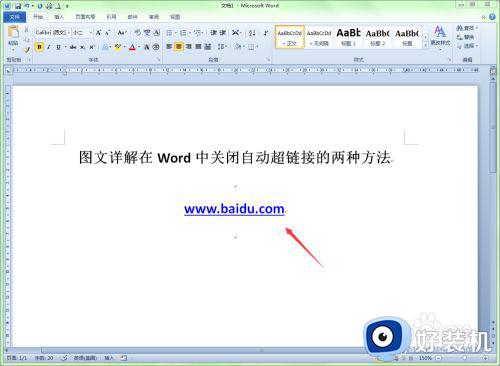
方法一:1.右键取消法。此方法是指在要取消的网址上点击右键,在弹出的右键菜单中选择“取消超链接”即可。
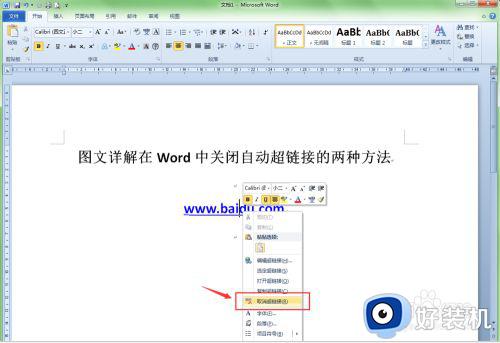
2.利用此方法可以取消当前网址的超链接,但当我们再输入一个网址后回车,当前网址一样的会被添加上超链接,所以利用这种方法只能取消当前网址的超链接。
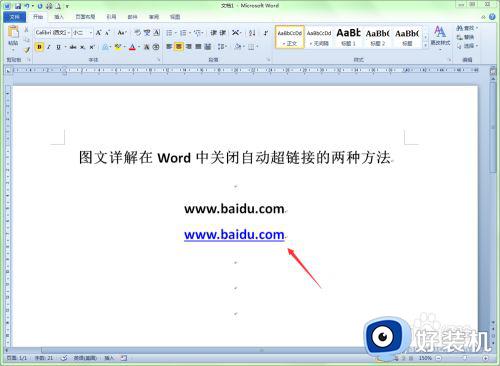
方法二:1.设置法。此方法是在Word的选项中去设置,利用此方法就可以永久取消网址的超链接。
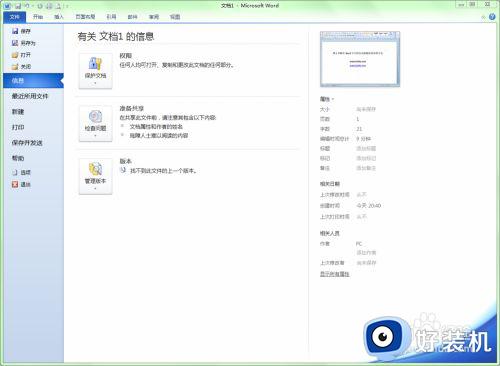
2.单击“文件”菜单选项卡,选择“选项”。
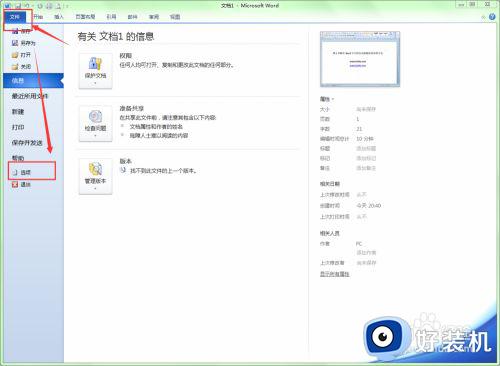
3.在弹出的Word选项对话框中选择“校对”选项,再选择右侧的“自动更正选..."按钮。
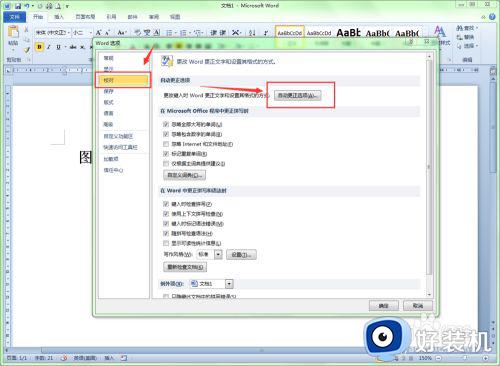
4.在弹出的“自动更正”对话框中,选择“键入时自动套用格式“选项卡,将此选项下的”Internet及网络路径替换为超链接“前的勾去掉。

5.设置好后,我们在Word中再次输入网址,此时就不会自动为这些网址添加上超链接了。

以上就是小编告诉大家的word取消自动超链接设置方法的全部内容,有遇到这种情况的用户可以按照小编的方法来进行解决,希望能够帮助到大家。
- 上一篇: csgo说我不能在安全服务器玩游戏怎么办
- 下一篇: excel如何序号递增 excel怎么序号递增
word取消超链接怎么操作 word取消自动超链接设置方法相关教程
- wps超链接消失了怎么办 wps文档中超链接消失了怎么解决
- ppt超链接怎么插入 ppt怎么添加网页超链接
- wps 2019表格超链接打开文本弹出窗口调过了word
- WPS添加超链接到文档指定位置教程 WPS如何设置超链接到文档中某一位置
- wps超链接提示怎么设置成图案 wps超链接提示图案设置方法
- excel超链接打不开怎么办 excel表格超链接打不开解决方法
- Excel超级表格怎么取消 excel怎么取消超级表格格式
- word取消批注的步骤 word如何取消批注
- wps如何取消超级表 wps超级表格如何取消
- word保护文档怎么取消密码 如何取消word文档保护的密码
- 电脑无法播放mp4视频怎么办 电脑播放不了mp4格式视频如何解决
- 电脑文件如何彻底删除干净 电脑怎样彻底删除文件
- 电脑文件如何传到手机上面 怎么将电脑上的文件传到手机
- 电脑嗡嗡响声音很大怎么办 音箱电流声怎么消除嗡嗡声
- 电脑我的世界怎么下载?我的世界电脑版下载教程
- 电脑无法打开网页但是网络能用怎么回事 电脑有网但是打不开网页如何解决
电脑常见问题推荐
- 1 b660支持多少内存频率 b660主板支持内存频率多少
- 2 alt+tab不能直接切换怎么办 Alt+Tab不能正常切换窗口如何解决
- 3 vep格式用什么播放器 vep格式视频文件用什么软件打开
- 4 cad2022安装激活教程 cad2022如何安装并激活
- 5 电脑蓝屏无法正常启动怎么恢复?电脑蓝屏不能正常启动如何解决
- 6 nvidia geforce exerience出错怎么办 英伟达geforce experience错误代码如何解决
- 7 电脑为什么会自动安装一些垃圾软件 如何防止电脑自动安装流氓软件
- 8 creo3.0安装教程 creo3.0如何安装
- 9 cad左键选择不是矩形怎么办 CAD选择框不是矩形的解决方法
- 10 spooler服务自动关闭怎么办 Print Spooler服务总是自动停止如何处理
